As traduções são geradas por tradução automática. Em caso de conflito entre o conteúdo da tradução e da versão original em inglês, a versão em inglês prevalecerá.
Publicação do produto no AWS Marketplace
Depois de empacotar seu código em imagens de pacotes de modelos ou imagens de algoritmos, carregar suas imagens e criar seus SageMaker recursos da Amazon, você pode publicar seu produto de aprendizado de máquina em AWS Marketplace. As seções a seguir orientam você pelo processo de publicação, que inclui criar sua lista de produtos, testar seu produto, assinar para publicação e atualizar seu produto.
Tópicos
Pré-requisitos
Antes de publicar seu pacote de modelo ou algoritmo no AWS Marketplace, você deve ter o seguinte:
-
E Conta da AWS que está registrado como AWS Marketplace vendedor. Isso pode ser feito no Portal de gerenciamento do AWS Marketplace
. -
Um perfil de vendedor completo na página Configurações
do Portal de gerenciamento do AWS Marketplace. -
Para publicar produtos pagos, você deve preencher o questionário tributário e os formulários bancários. Isso não é necessário para publicar produtos gratuitos. Para obter mais informações, consulte Processo de registro do vendedor.
-
Você deve ter permissões para acessar o Portal de gerenciamento do AWS Marketplace e a Amazon SageMaker. Para obter mais informações, consulte Permissões obrigatórias.
Visão geral do processo de publicação
Há quatro etapas no processo de publicação:
-
Enviar produto: crie uma lista com a descrição, as informações de uso e outros detalhes do pacote de modelo ou produto de algoritmo. Depois de enviar seu produto para publicação, leva cerca de uma hora até que o status mude para a próxima etapa.
-
Teste o produto — Use o Conta da AWS que está registrado como AWS Marketplace vendedor para visualizar o anúncio no AWS Marketplace, inscrever-se e testar o produto. Além disso, outros permitidos Contas da AWS podem visualizar e testar o produto. Se alguma alteração for necessária, você pode voltar e editar os detalhes do anúncio.
-
Sair para publicação — Quando seu produto estiver pronto para ser lançado, retorne ao Portal de gerenciamento do AWS Marketplace e escolha Sair e publicar.
-
O produto entra em operação: seu produto agora está ativo no AWS Marketplace. Você pode manter o produto publicando novas versões com atualizações ou correções do produto.
Permissões obrigatórias
Para publicar um SageMaker produto da Amazon, o AWS Identity and Access Management usuário ou a função com a qual você está conectado exige uma ou as duas IAM ações a seguir:
-
sagemaker: DescribeModelPackage — Para listar um pacote de modelos
-
sagemaker: DescribeAlgorithm — Para listar um algoritmo
Para obter as AWS Marketplace permissões necessárias ou para gerenciar sua conta de vendedor, consulte Políticas e permissões para AWS Marketplace vendedores.
Criação da lista de produtos
Veja a seguir um passo a passo para criar sua lista de produtos no pacote AWS Marketplace de modelos e produtos de algoritmos.
nota
Antes de criar a lista, verifique se você tem os recursos necessários especificados em Requisitos e práticas recomendadas para criar produtos de machine learning.
O processo tem as seguintes etapas:
Etapas
Etapa 1: criar uma nova lista
Para criar uma nova lista de produtos de machine learning
-
Faça login com seu vendedor Conta da AWS e navegue até Portal de gerenciamento do AWS Marketplace
o. -
No menu superior, navegue até Produtos e depois Machine learning.
-
Escolha Criar nova lista.
nota
Na página Novo produto, na seção Resumo do produto, você pode ver o status atual, a configuração de privacidade, o tipo de produto, o criador e o ID do produto.
Etapa 2: fornecer informações gerais sobre o produto
Para fornecer informações gerais sobre o produto
-
Na seção Informações gerais do produto, para Descrições do produto, escolha Adicionar.
-
Na seção Visibilidade do produto, escolha uma das seguintes opções:
-
Público — O produto estará disponível inicialmente para um conjunto limitado de pessoas Contas da AWS para testes. Depois de assiná-lo e publicá-lo, o produto poderá ser descoberto publicamente e estará disponível para assinatura de todos os clientes.
-
Privado — O produto só estará visível para o Contas da AWS que você especificar. Você não poderá tornar esse produto público no futuro.
-
-
Insira o Título do produto, a Descrição resumida do produto, a Visão geral do produto, a Categoria 1 do produto e outros detalhes. Você pode alterar esses valores depois. Para obter as descrições dos produtos, consulte Requisitos e práticas recomendadas para criar produtos de machine learning.
-
Escolha Continuar quando terminar.
-
-
Para Recursos promocionais, forneça um logotipo do produto, palavras-chave de pesquisa e links de recursos relevantes. Você pode alterar esses valores depois.
-
Escolha Continuar quando terminar.
-
-
Para Informações de suporte, escolha se você está oferecendo suporte para o produto.
-
Se você escolher Sim, forneça suporte e detalhes de contato. Você pode alterar esses valores posteriormente.
-
Escolha Continuar quando terminar.
-
-
Em Disponibilidade por região, escolha a área específica na qual Regiões da AWS você deseja publicar seu produto.
O valor padrão é Disponibilizar em todas as regiões suportadas atuais e futuras.
-
Escolha Continuar quando terminar.
nota
Depois de enviar o rascunho para publicação, não é possível alterar essa seleção.
-
A próxima etapa na publicação do produto é fornecer a opção de execução, que é o pacote de modelo ou algoritmo que você está vendendo.
Etapa 3: adicionar opção de execução
Para adicionar a opção de execução
-
Na seção Opção Launch, em Enter ARN, insira o Amazon Resource Name (ARN) do seu pacote de modelo ou algoritmo.
Você pode encontrá-los ARN nas páginas de pacotes de modelos
ou algoritmos do SageMaker console Amazon. exemplo ARNpara um pacote modelo
arn:aws:sagemaker:<region>:<account-id>:model-package/<model-package-name>exemplo ARNpara um algoritmo
arn:aws:sagemaker:<region>:<account-id>:algorithm/<algorithm-name> -
Escolha Adicionar.
-
As etapas a seguir diferem dependendo se você publica um pacote de modelo ou produto de algoritmo. Com exceção do número da versão voltada para o comprador, você pode alterar os detalhes da versão posteriormente.
-
Para a Etapa 1: insira os detalhes da versão e os links do repositório Git, forneça o número da versão, as notas de lançamento e o notebook e repositório de amostra do URLs Jupyter. GitHub
-
Somente para produtos de algoritmo, para a Etapa 2: inserir detalhes descrevendo as entradas de dados de treinamento, descreva os dados de treinamento e inclua um exemplo de recurso de dados de treinamento junto com uma visão geral do algoritmo de treinamento.
As métricas do algoritmo, a especificação do canal e os hiperparâmetros são exibidos automaticamente na página de detalhes do produto com base nos valores que você forneceu ao criar o recurso de algoritmo em SageMaker.
Os exemplos a seguir mostram como os detalhes das entradas de dados de treinamento aparecem para você como vendedor e como os detalhes das entradas de dados de treinamento aparecem para o comprador.
exemplo Exemplo de entradas de dados de treinamento — visualização do vendedor
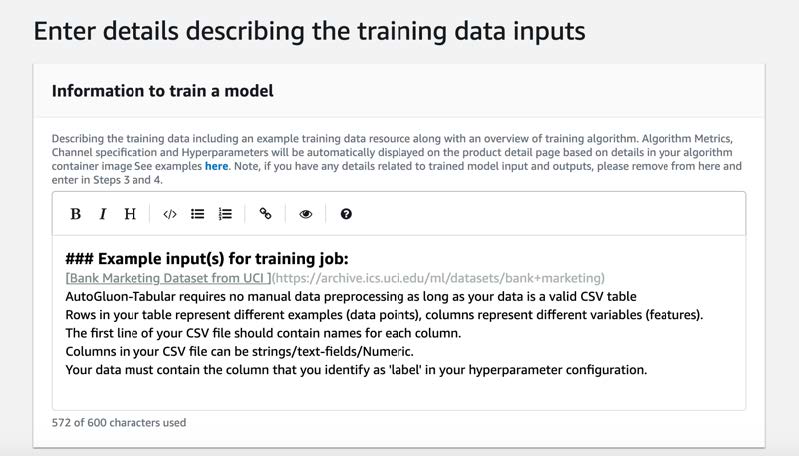
exemplo Exemplo de entradas de dados de treinamento — visualização do comprador
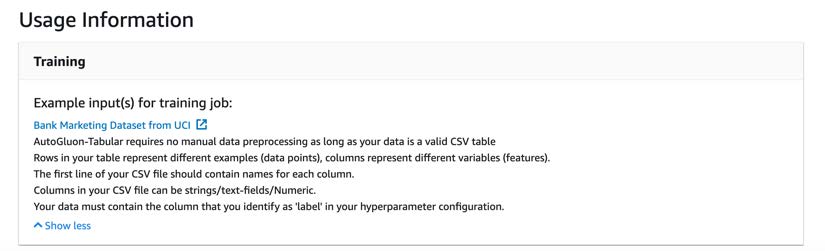
Os exemplos a seguir mostram como os atributos personalizados (parâmetros de invocação) aparecem para você como vendedor e como os atributos personalizados (parâmetros de invocação) aparecem para o comprador.
exemplo Exemplo de atributos personalizados (parâmetros de invocação) — visualização do vendedor
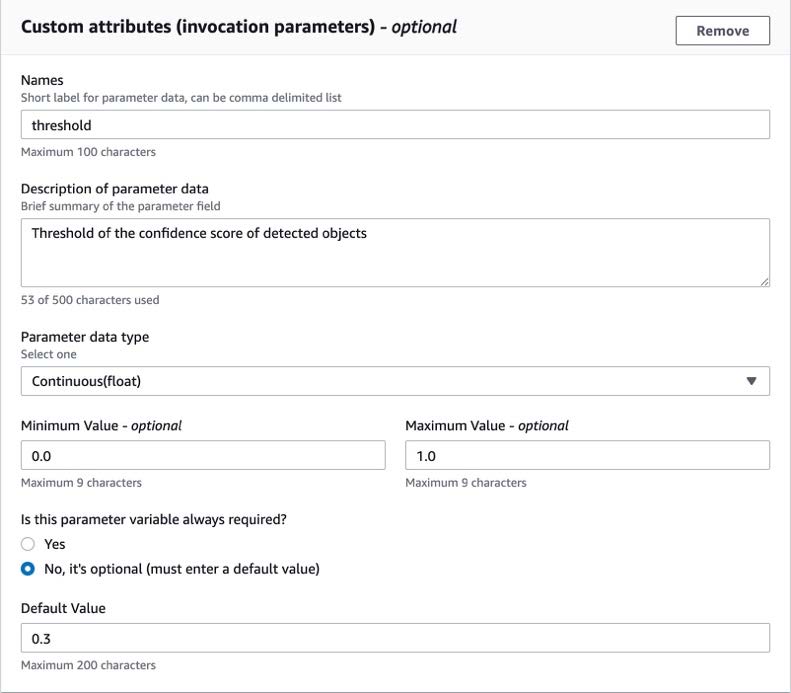
exemplo Exemplo de atributos personalizados (parâmetros de invocação) — visualização do comprador
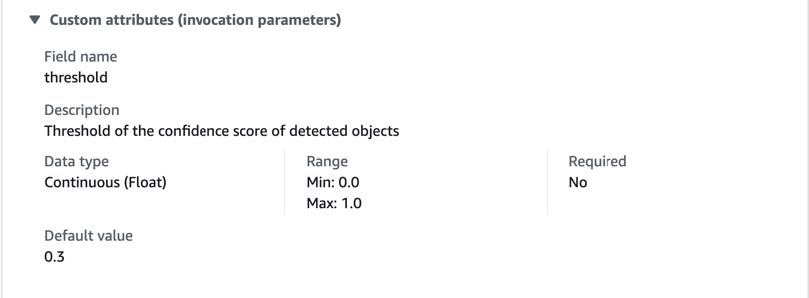
-
Para a Etapa 3: Insira os detalhes de entrada, forneça os detalhes de entrada do modelo ou algoritmo e URLs os arquivos de entrada de amostra.
Os exemplos a seguir mostram como os detalhes das entradas de dados de modelo aparecem para você como vendedor e como os detalhes das entradas de dados de treinamento aparecem para o comprador.
exemplo Exemplo de entradas de dados de modelo — visualização do vendedor
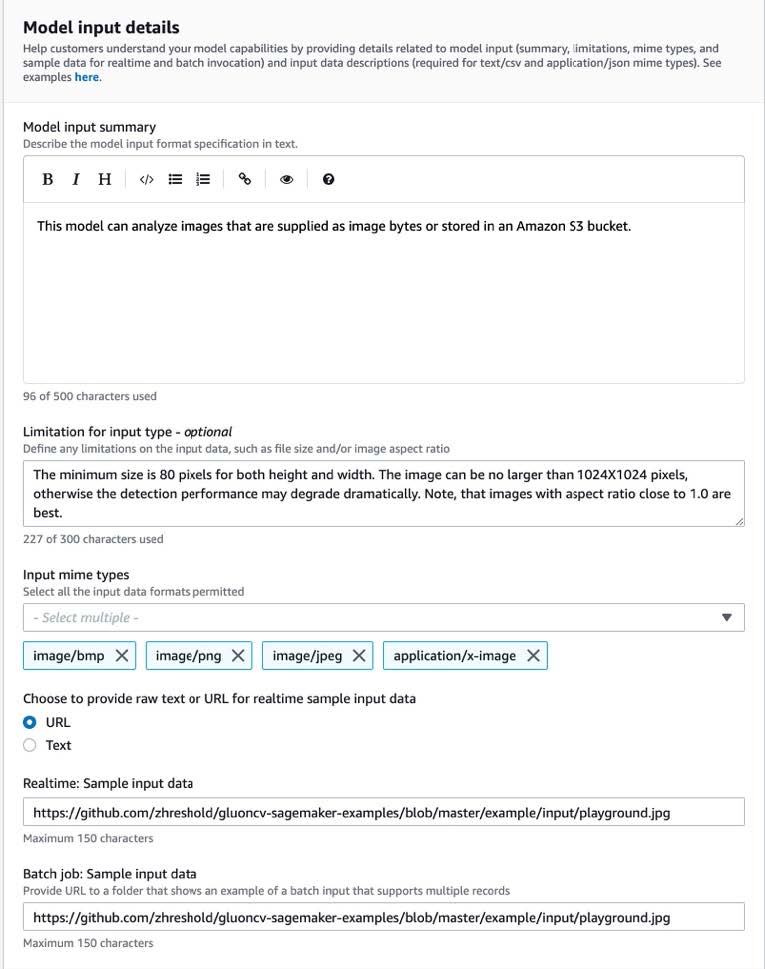
exemplo Exemplo de entradas de dados de modelo — visualização do comprador
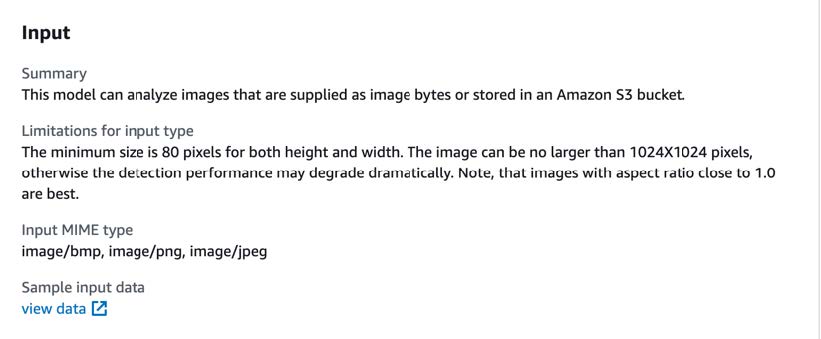
-
Para a Etapa 4: Insira os detalhes da saída, forneça os detalhes da saída do modelo ou algoritmo e as saídas de amostra como texto ouURLs.
Para ter mais informações, consulte Requisitos e práticas recomendadas para criar produtos de machine learning.
Os exemplos a seguir mostram como os detalhes das saídas de dados de modelo aparecem para você como vendedor e como os detalhes das entradas de dados de treinamento aparecem para o comprador.
exemplo Exemplo de saídas de dados de modelo — visualização do vendedor
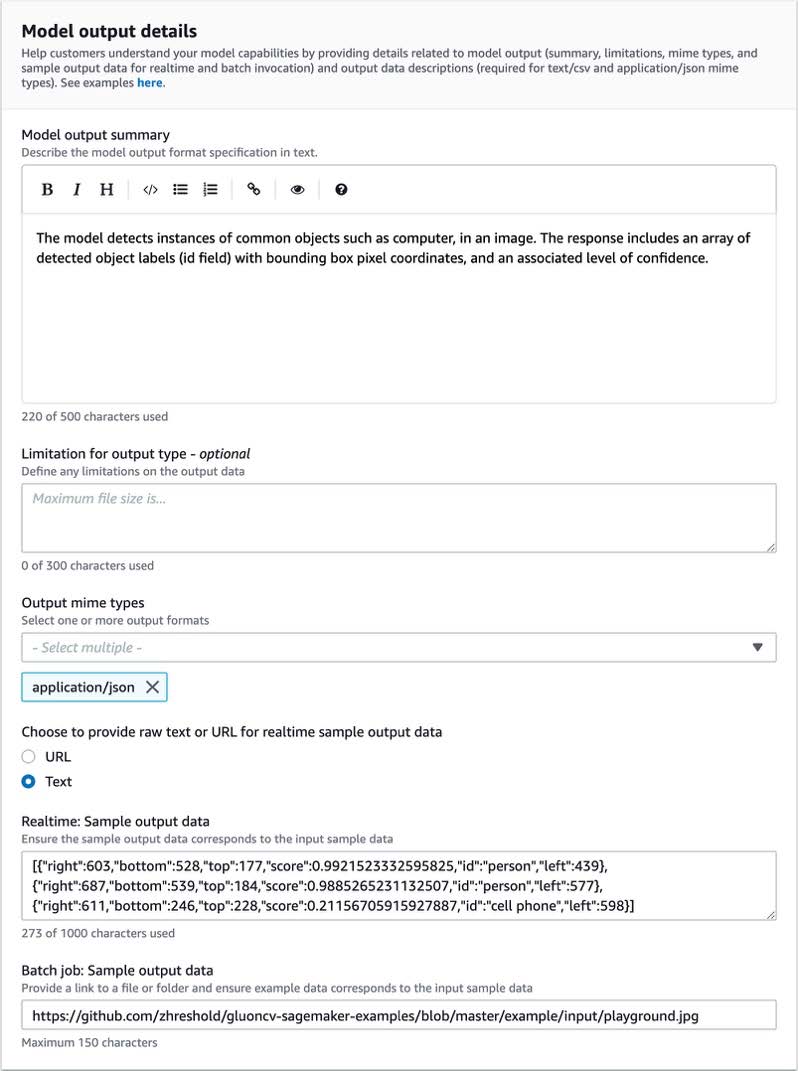
exemplo Exemplo de saídas de dados de modelo — visualização do comprador
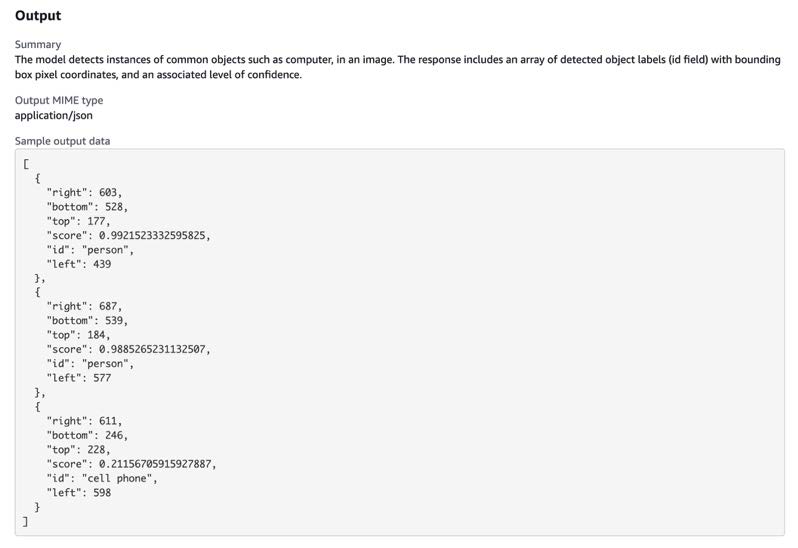
-
Para a Etapa 5: analisar as instâncias compatíveis e criar, defina as instâncias recomendadas.
-
Se esse for um produto de pacote de modelo, escolha o tipo de instância recomendado entre as instâncias compatíveis tanto para a transformação em lote quanto para as implantações em tempo real.
-
Se esse for um produto de algoritmo, escolha também os trabalhos de treinamento do tipo de instância recomendados.
Você não pode escolher tipos de instância para os quais o pacote de modelo ou recurso de algoritmo não oferece suporte. Os tipos de instância compatíveis foram selecionados quando você criou esses recursos na Amazon SageMaker.
-
-
-
Escolha Continuar quando terminar.
nota
Informações claras de uso que descrevam as entradas e saídas esperadas do produto (com exemplos) são cruciais para promover uma experiência positiva para o comprador. Para obter mais informações, consulte Requisitos e práticas recomendadas para criar produtos de machine learning.
A próxima etapa na publicação do produto é definir os preços e os termos.
Etapa 4: configurar os preços e os termos
Para definir os preços e os termos
-
Na seção Preços e termos, escolha Adicionar oferta.
-
Defina seus Preços.
Você pode fornecer seu software gratuitamente, definir seus preços pagos ou habilitar um período de avaliação gratuita. Para obter mais informações, consulte Preços de produtos de aprendizado de máquina para AWS Marketplace.
-
Faça upload de um arquivo de texto simples para usar como seu Contrato de Licença de Usuário Final ()EULA.
-
Escolha Save and close.
Você forneceu todas as informações do produto. A próxima etapa é publicá-lo com disponibilidade limitada para que você possa testar o produto.
Etapa 5: enviar o produto para publicação
Para enviar o produto para publicação
-
Na página Novo produto, na seção Enviar para publicação, em Contas de teste adicionais — opcional, insira uma ou mais Conta da AWS IDs para seus testadores adicionais.
-
Escolha Enviar para publicação.
Isso inicia o processo de publicação criando uma lista de pré-visualização na AWS Marketplace qual você (e seus testadores opcionais) podem se inscrever e usar para testes.
Agora, você está pronto para testar seu produto. Para obter mais informações sobre teste de produtos de machine learning, consulte Teste do produto.
Depois de testar o produto, você pode refazer as etapas acima se houver alguma alteração que precise ser feita. Quando estiver pronto para disponibilizar seu produto para os compradores, você pode enviar para publicação.
Teste do produto
Após o envio inicial do produto, leva cerca de uma hora para que a lista de de pré-visualização esteja pronta. Depois que o status mudar para Testar produto, sua conta de vendedor e outras pessoas listadas na lista de permissões Contas da AWS poderão visualizar o anúncio AWS Marketplace, assinar o produto e testá-lo.
Para ver uma prévia da lista
-
No Portal de gerenciamento do AWS Marketplace, navegue até a página de visão geral do produto.
-
Escolha Ir para o produto em estágios.
-
Se você quiser fazer alterações, escolha Editar produto e siga as mesmas etapas para criar a lista de produtos.
-
Quando você estiver pronto para que o produto seja publicado para que todos os compradores vejam, siga as etapas descritas em Envio para publicação.
Para adicionar outros Contas da AWS para testar seu produto antes da publicação, entre em contato com a equipe de operações do AWS Marketplace vendedor
Envio para publicação
Essa etapa deve ser realizada depois de escrever as descrições, os preços e as informações de uso e, em seguida, testar seu produto.
Para enviar para publicação
-
Faça login com seu vendedor Conta da AWS e navegue até Portal de gerenciamento do AWS Marketplace
o. -
No menu superior, navegue até Produtos e depois Machine learning.
-
Navegue até a Visão geral do produto.
-
Escolha Sair e publicar.
Atualizar o produto
Você pode usar a página Machine Learning Listings
-
Adicionar novas versões: você pode adicionar novos recursos de algoritmo ou pacote de modelo como novas versões do produto existente.
-
Restringir versões: você pode restringir as versões anteriores do produto existente.
-
Remover produto: você pode remover todo o produto.
Adição de novas versões
Para adicionar novas versões do pacote de modelo ou recursos de algoritmo
-
Navegue até a página Listas de machine learning
no Portal de gerenciamento do AWS Marketplace. -
Navegue até a Visão geral do produto existente.
-
Escolha Editar produto.
-
Na opção Iniciar, escolha Editar.
-
Para adicionar seu recurso, navegue até a página Versões e escolha Adicionar nova versão. ARN
Para obter mais informações sobre a adição de uma opção de inicialização, consulte Criação da lista de produtos.
nota
As informações de uso são específicas para cada versão do produto. Continue seguindo Requisitos e práticas recomendadas para criar produtos de machine learning ao adicionar informações de uso às novas versões.
Quando seus compradores lançam seu produto a partir da AWS Marketplace listagem, eles podem escolher versões diferentes. Quando seus compradores lançam seu produto no SageMaker console da Amazon, somente a versão mais recente fica visível.
Restrições de versões
Para restringir as versões do pacote de modelo ou recursos de algoritmo
-
Navegue até a Visão geral do produto existente.
-
Escolha Editar produto.
-
Na opção Iniciar, escolha Editar.
-
Na página Versão, escolha Restringir versão.
-
Volte para a Visão geral do produto e escolha Enviar para publicação.
nota
Os compradores que já assinaram seu produto podem continuar usando versões restritas do pacote de modelo ou algoritmo. No entanto, novos compradores não poderão ver essas versões restritas como opções.
Remoção de um produto
Para remover um produto
-
Navegue até a lista de produtos publicados na página Listas de machine learning
no Portal de gerenciamento do AWS Marketplace. -
Escolha o produto que você deseja remover e, na lista suspensa Ações, escolha Cancelar publicação da lista.
-
Forneça um endereço de e-mail e um motivo para remover a lista, caso um representante do AWS Marketplace entre em contato com você sobre sua solicitação.
nota
Quando você remove um produto AWS Marketplace, novos compradores não podem mais assinar seu produto. No entanto, os compradores existentes podem continuar usando seu produto, que deve ter suporte por no mínimo 90 dias. Se você planeja que outro produto substitua o anúncio não publicado, indique a nova lista nos detalhes da solicitação de remoção.